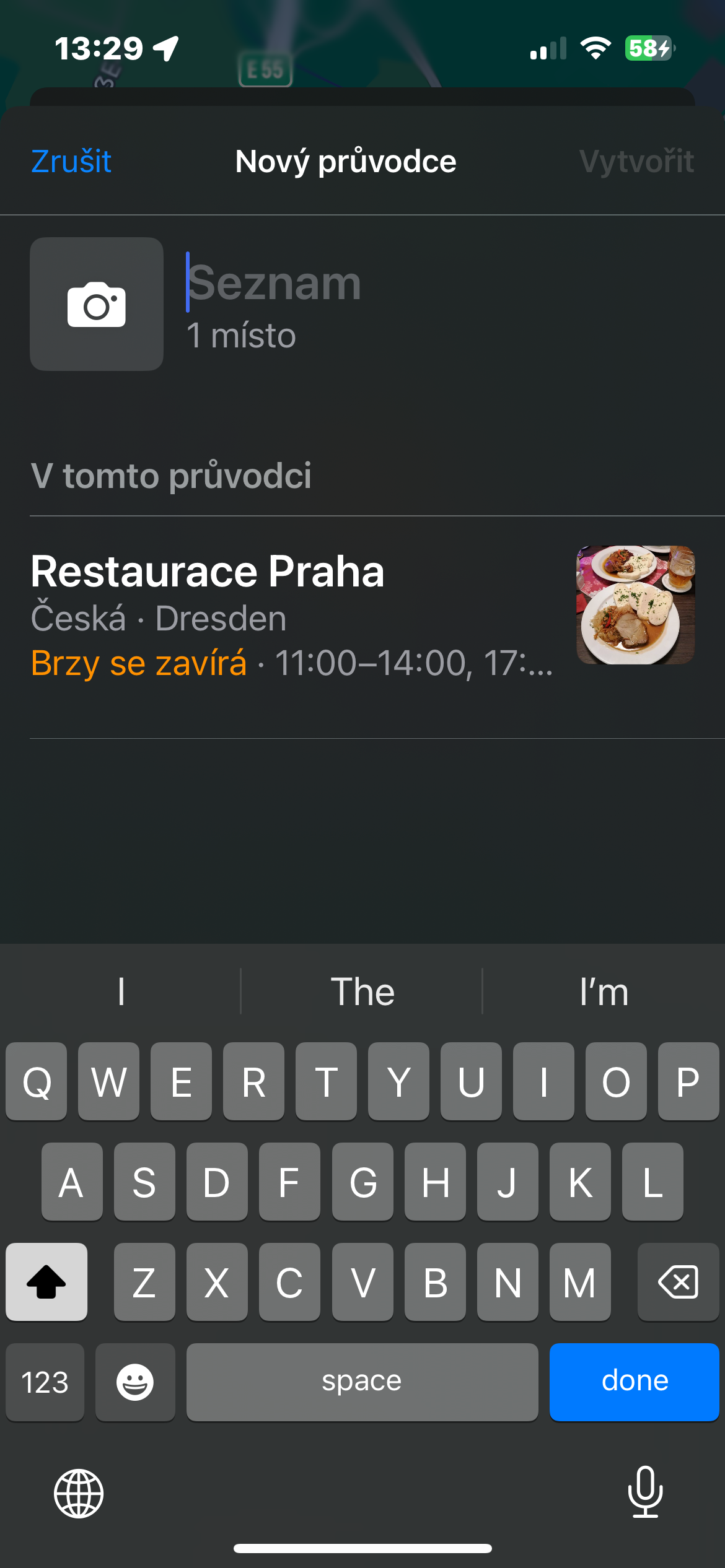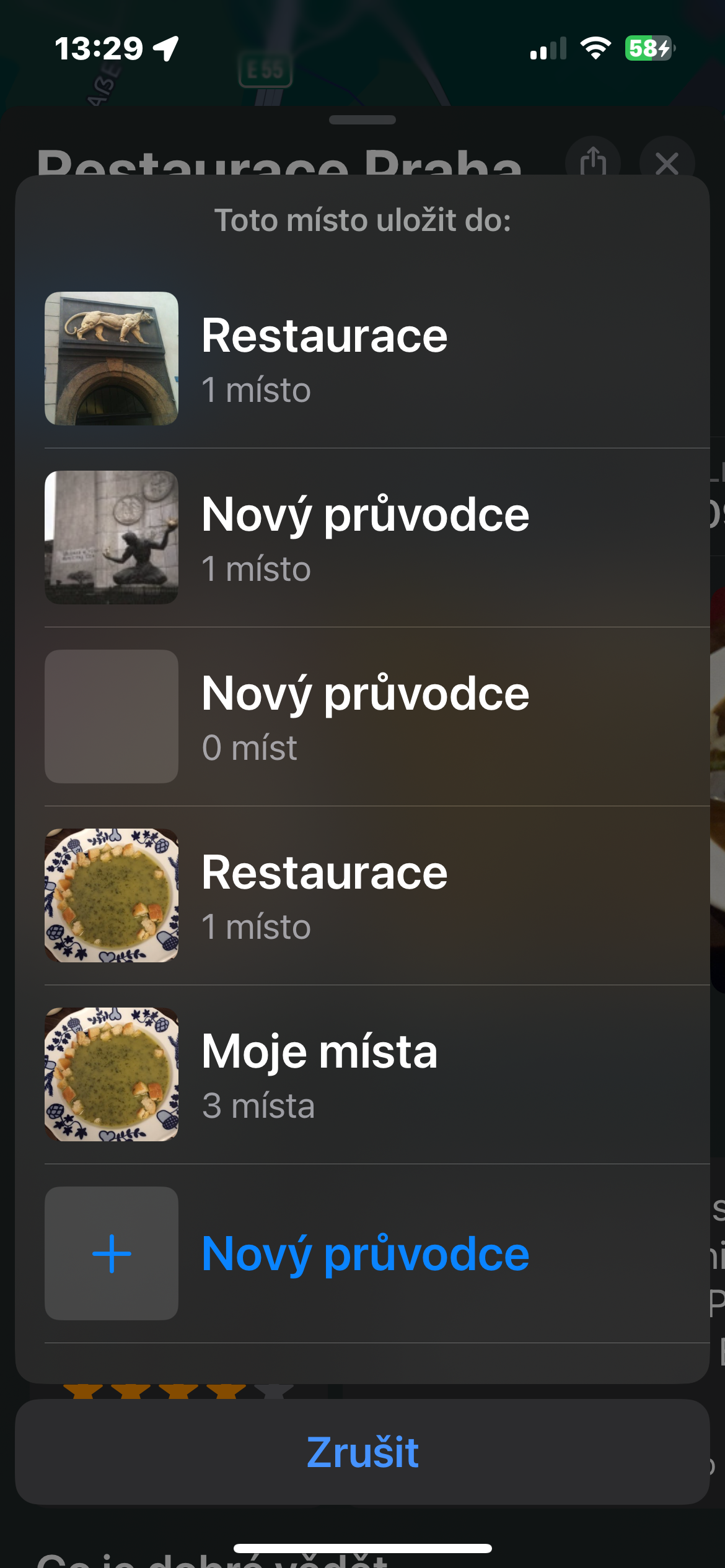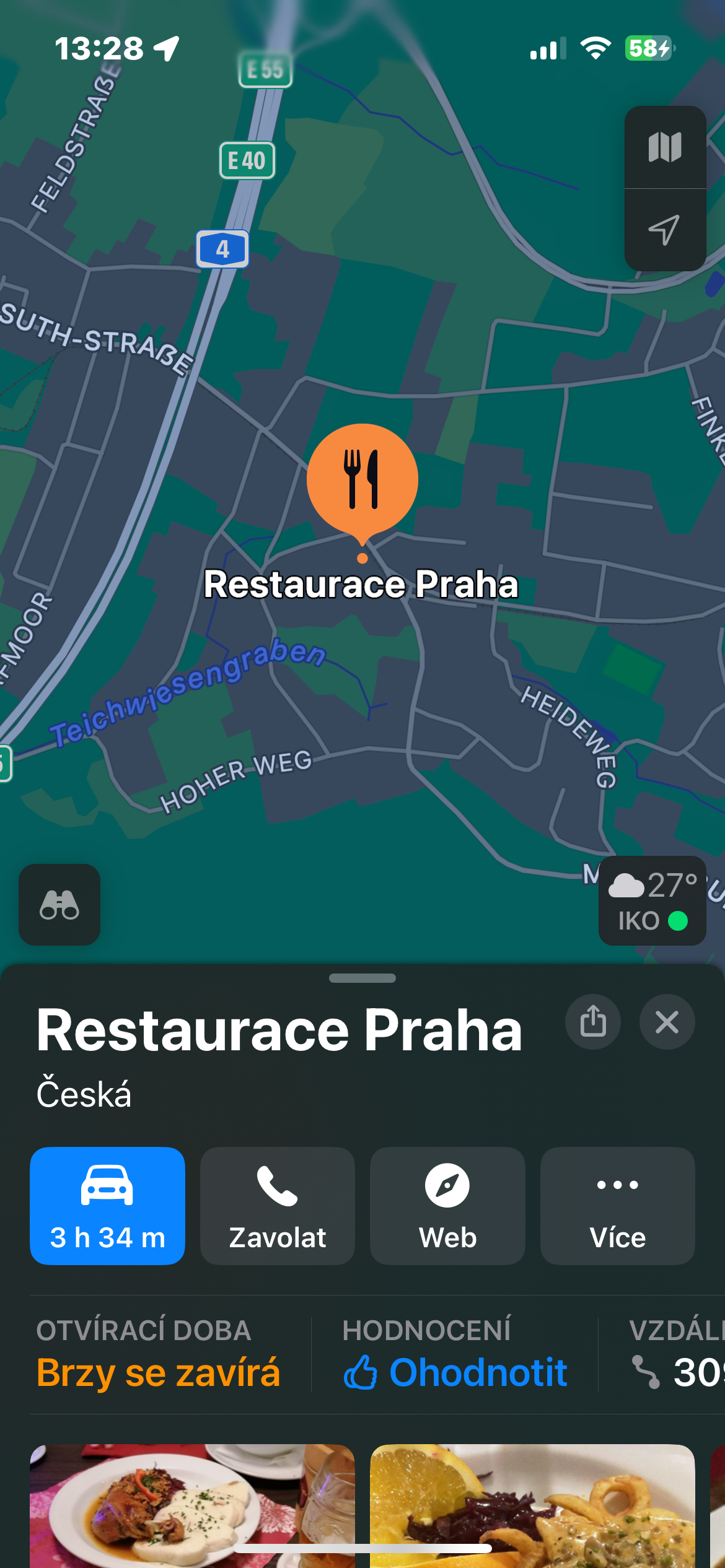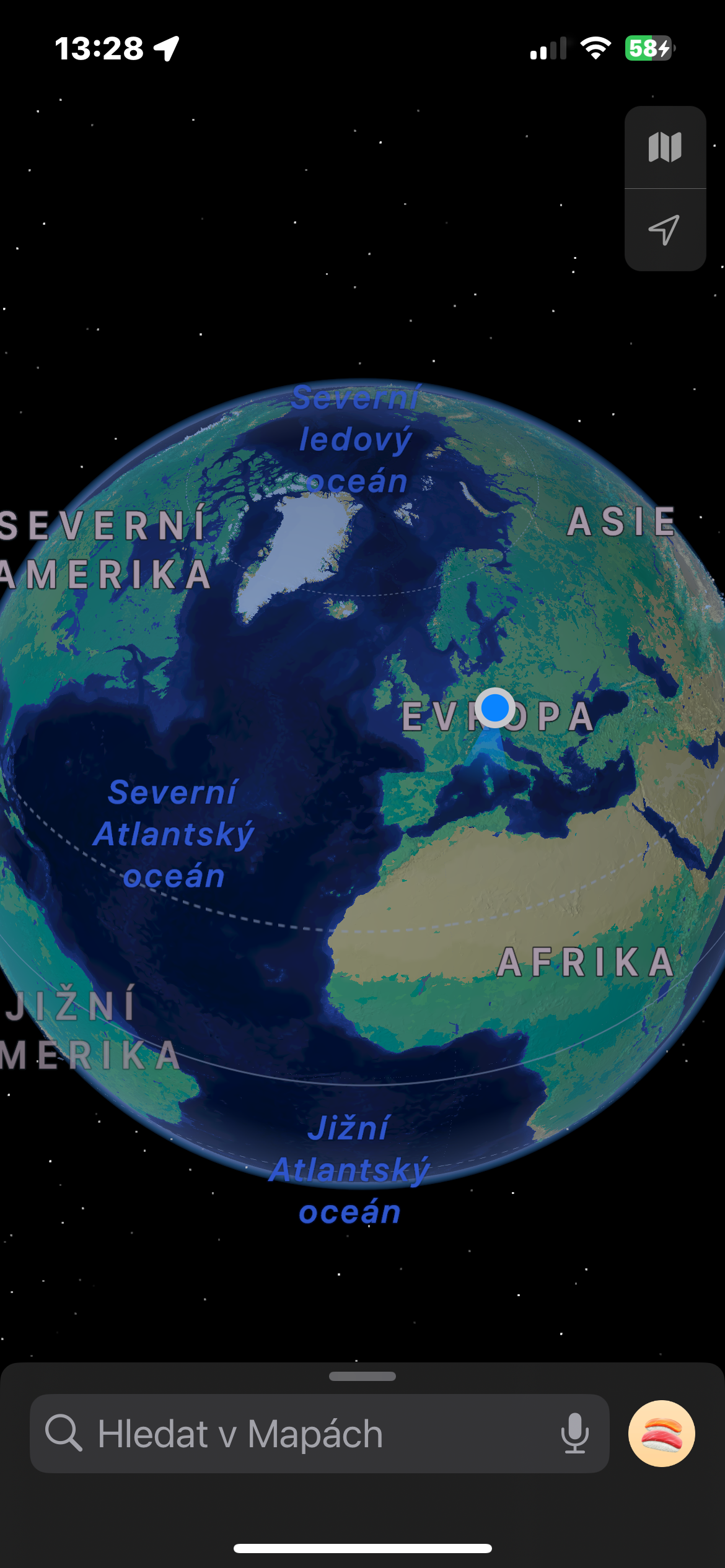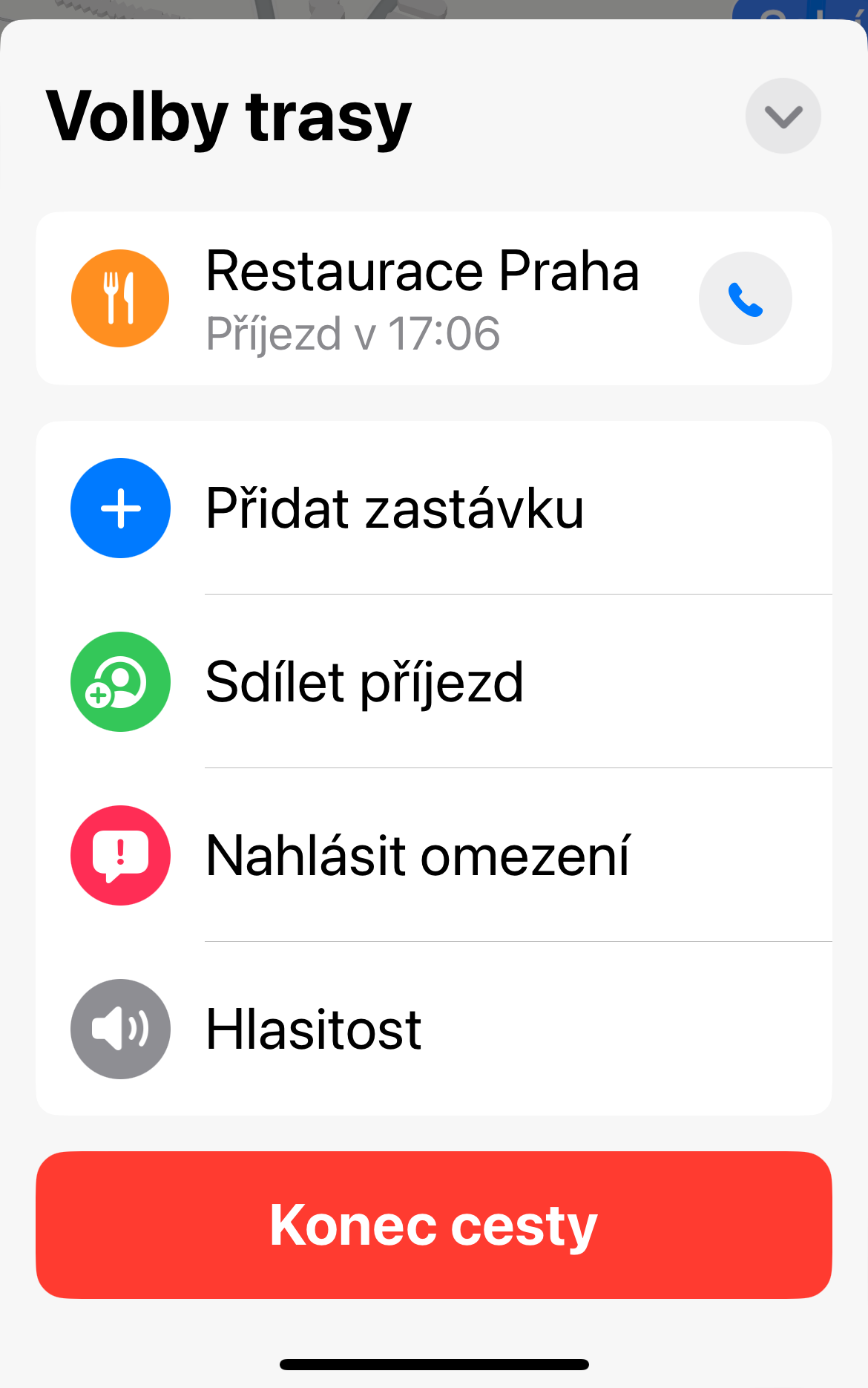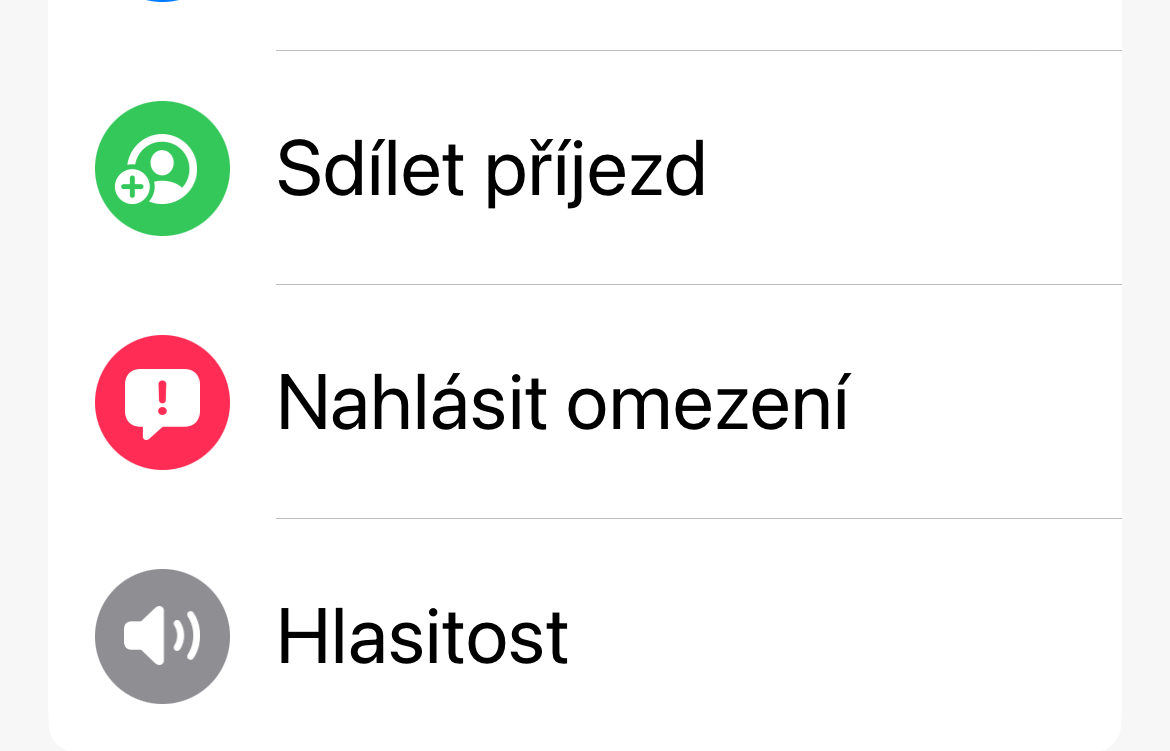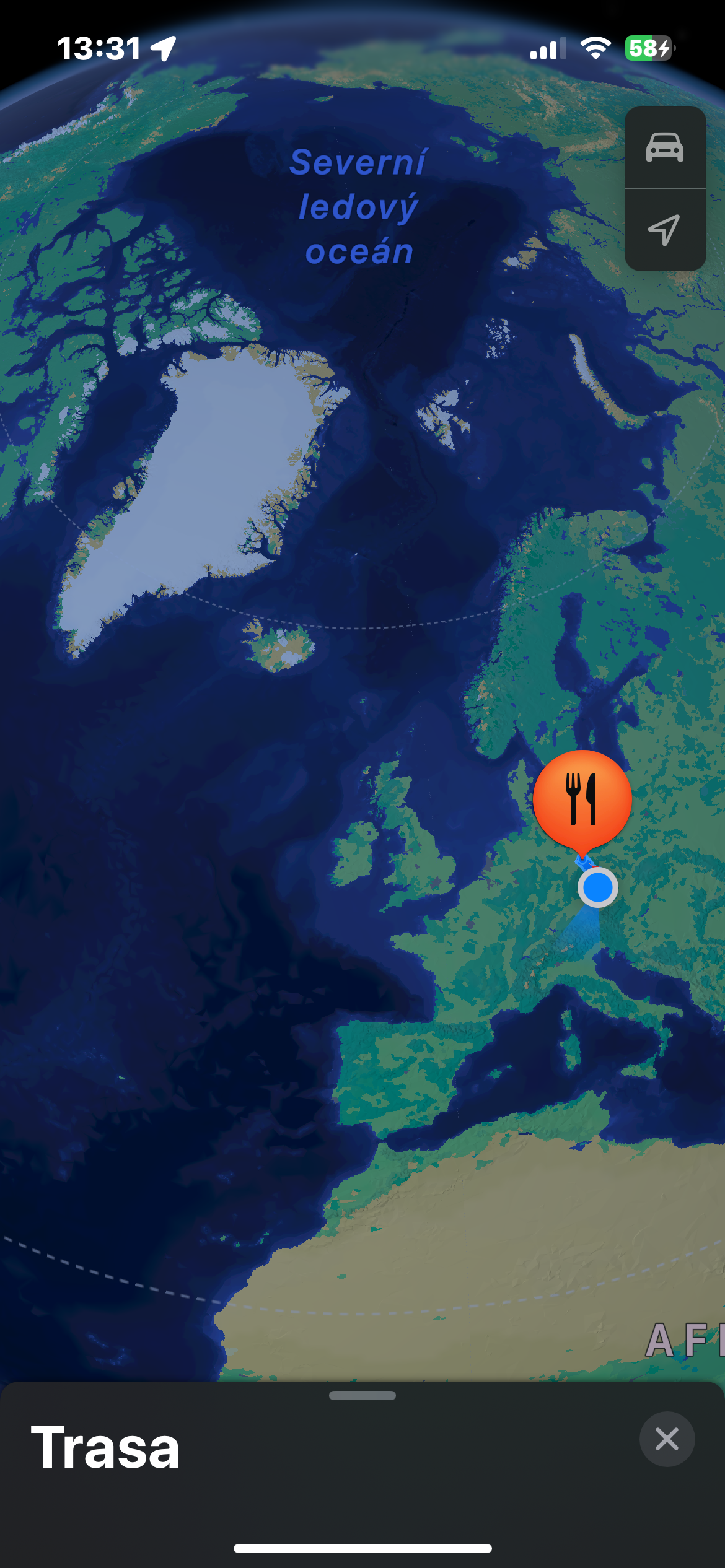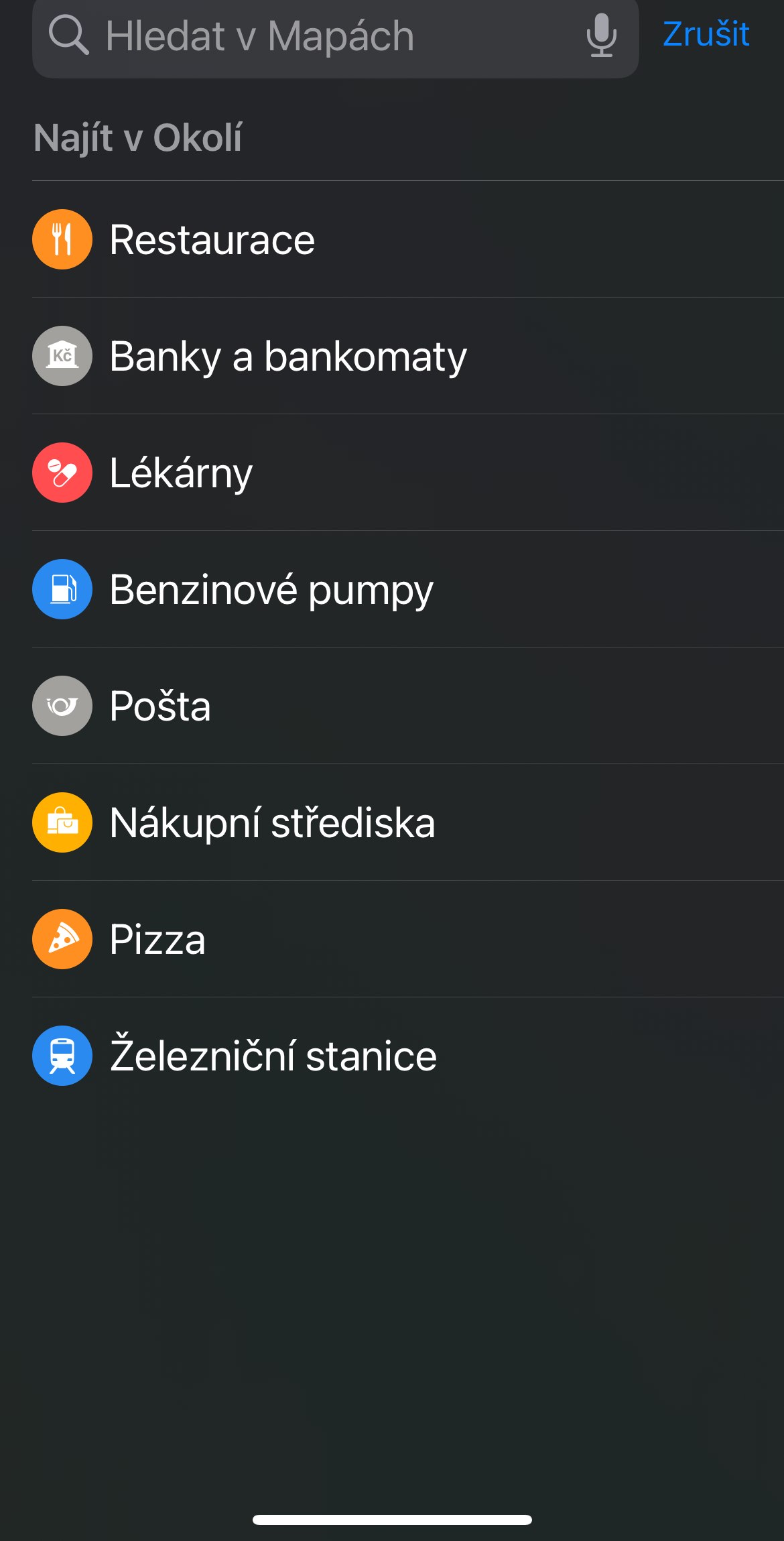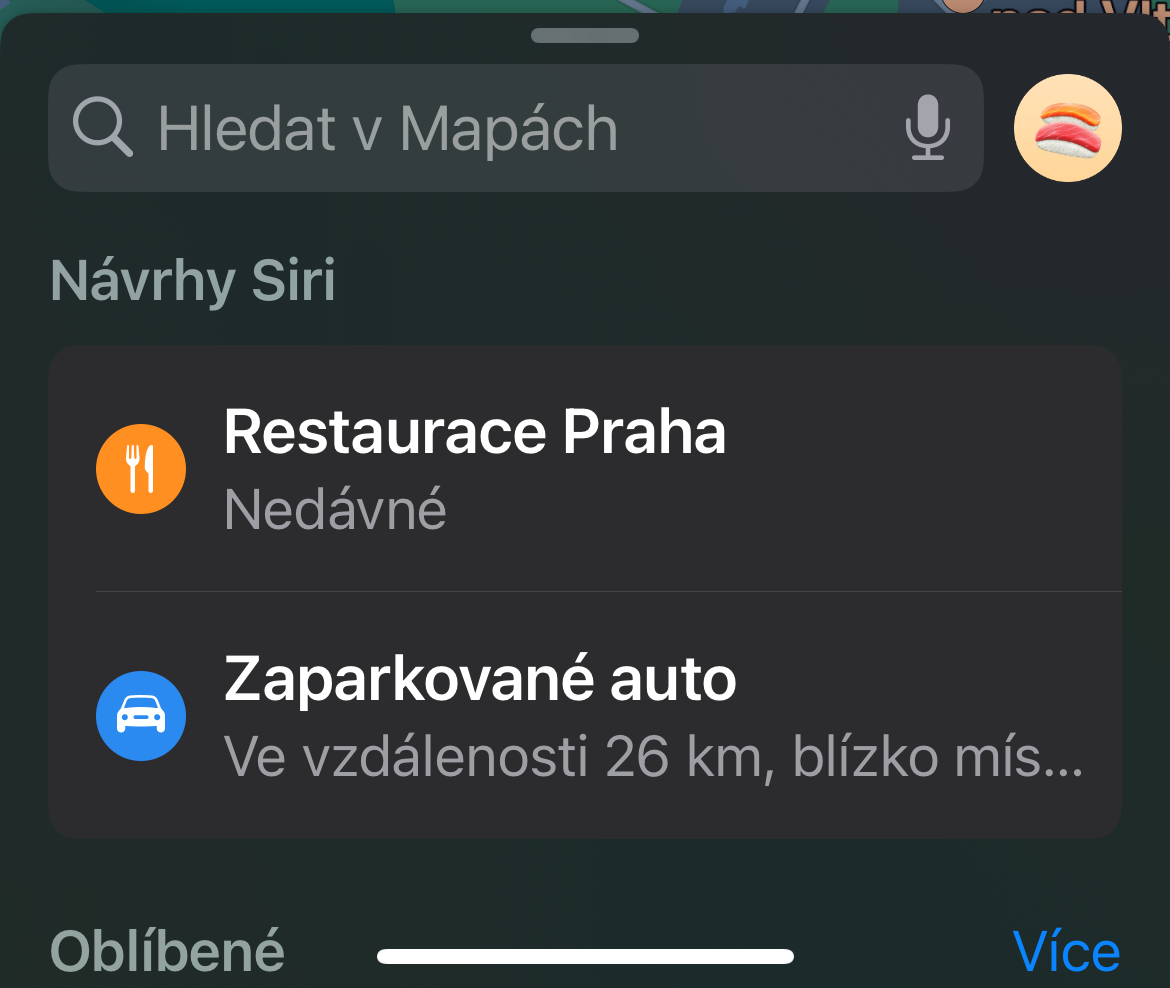အော့ဖ်လိုင်းမြေပုံများ
သင့်တွင် iOS 17 အသုံးပြုထားသည့် iPhone ရှိပါက၊ အော့ဖ်လိုင်းမြေပုံများကို သိမ်းဆည်းပြီး အသုံးပြုနိုင်သည့်စွမ်းရည်ကို နောက်ဆုံးတွင် သင်အသုံးချနိုင်မည်ဖြစ်သည်။ အော့ဖ်လိုင်းမြေပုံကို ဒေါင်းလုဒ်လုပ်ရန်၊ အပလီကေးရှင်းကိုဖွင့်ပါ၊ သင့်ပရိုဖိုင်အိုင်ကွန်ကို နှိပ်ပြီး ရွေးချယ်ပါ။ အော့ဖ်လိုင်းမြေပုံများ -> မြေပုံအသစ်ကို ဒေါင်းလုဒ်လုပ်ပါ။. လိုချင်သောဧရိယာကိုရွေးချယ်ပြီးအပေါ်ကိုကလစ်နှိပ်ပါ။ ဒေါင်းလုဒ်လုပ်ပါ။.
လက်ဟန်များကို အပြည့်အဝအသုံးပြုပါ။
မည်သည့်လက်ဟန်များက သင့်အနီးတစ်ဝိုက်အပြင်ဘက်သို့ ရွှေ့ရန် အကူအညီဖြစ်စေမည်ကို သင်သိပါက Apple Maps ကို သွားလာရန် ပိုမိုလွယ်ကူပါသည်။ ဦးတည်ချက်တစ်ခုသို့ ပွတ်ဆွဲခြင်းဖြင့် မြေပုံမြင်ကွင်းကို ရုပ်ပိုင်းဆိုင်ရာ ရွေ့လျားစေကြောင်း သင်သိနိုင်သော်လည်း သတိထားရမည့် အခြားအမူအရာများ ရှိပါသည်။ အထင်ရှားဆုံးမှာ အမျိုးမျိုးသော အပလီကေးရှင်းများစွာတွင် အသုံးပြုသည့် pinch နှင့် zoom gesture ဖြစ်သည်။ မျက်နှာပြင်ကို လက်နှစ်ချောင်းဖြင့် တို့ပြီး ၎င်းတို့ကို ခွာရွှေ့ရန် သို့မဟုတ် ၎င်းတို့ကို ပိုမိုနီးကပ်စေရန် အတူတကွ ရွှေ့ပါ။ မြေပုံ၏ တိမ်းညွှတ်မှုကို လက်နှစ်ချောင်းဖြင့် တို့ကာ ၎င်းတို့အား လှည့်ပတ်ခြင်းဖြင့် ပြောင်းလဲနိုင်သည်။ ပြားချပ်ချပ် 2D မြေပုံကို 3D မုဒ်သို့ ပြောင်းလဲရန် လက်နှစ်ချောင်းဖြင့် အပေါ်သို့ ပွတ်ဆွဲပြီး စောင်းအဆင့်ကိုလည်း ပြောင်းလဲနိုင်သည်။
အဲဒါဖြစ်နိုင်တယ်။ မင်းကို စိတ်ဝင်စားတယ်။

ကိုယ်ပိုင်စုစည်းမှုများနှင့် လမ်းညွှန်ချက်များ
သင် အားလပ်ရက်ခရီးထွက်ခြင်း သို့မဟုတ် သူငယ်ချင်းများ သို့မဟုတ် မိသားစုနှင့် ခရီးထွက်ရန် စီစဉ်နေပါက Apple Maps သည် သင့်အား အရာအားလုံးကို စီစဉ်ပေးနိုင်ပါသည်။ Collections အင်္ဂါရပ်ဖြင့် သင်သည် အရာအားလုံးကို တစ်နေရာတည်းတွင် စုဆောင်းပြီး အခြားသူများနှင့် မျှဝေနိုင်ပါသည်။ မင်းဒီလိုလုပ်လို့ရတယ်။ စိတ်ဝင်စားသည့်နေရာ သို့မဟုတ် အကြောင်းအရာကို ရှာဖွေပါ။ပြတိုက်များကဲ့သို့သော ရလဒ်များထဲမှ တစ်ခုကို ရွေးချယ်ပါ။ သင်နှစ်သက်သည့်အရာတစ်ခုကို သင်တွေ့ရှိသည်နှင့် တဘ်ကို စခရင်အောက်ခြေမှ ဆွဲထုတ်ပြီး နှိပ်ပါ။ လမ်းညွှန်များထဲသို့ ထည့်ပါ။. New Wizard ကိုရွေးချယ်ပါ၊ တောင်းဆိုလာသောအခါ အမည်တစ်ခုထည့်ကာ နှိပ်ပါ။ ဖန်တီးပါ။ ညာဘက်အပေါ်ထောင့်တွင်။ ထို့နောက် တစ်ချက်နှိပ်ရုံဖြင့် ဤစုစည်းမှုတွင် အနာဂတ်တည်နေရာများကို ထည့်သွင်းနိုင်သည်။
ဆိုက်ရောက်ချိန်မျှဝေခြင်း။
သင်သွားမည့်နေရာကို တစ်စုံတစ်ဦးနှင့်တွေ့ဆုံပါက သင်ရောက်ရှိမည့်အချိန်ကို ၎င်းတို့အား အသိပေးရန် အထောက်အကူဖြစ်နိုင်ပါသည်။ လမ်းညွှန်အက်ပ်များစွာကဲ့သို့ပင်၊ Apple Maps သည် သင်၏ရောက်ရှိချိန်ကို ခန့်မှန်းခြေအချိန်နှင့်တပြေးညီ အပ်ဒိတ်လုပ်ခြင်းဖြင့် သင့်အတွက် စိုးရိမ်စရာများကို ဖယ်ရှားပေးနိုင်ပါသည်။ သင့်တွင် လမ်းကြောင်းပြခြင်းကို လုပ်ဆောင်ပြီးသည်နှင့်၊ မျက်နှာပြင်၏အောက်ခြေမှ တက်ဘ်ကို ဆွဲထုတ်ပြီး နှိပ်ပါ။ ဆိုက်ရောက် မျှဝေသည်။. ထို့နောက် အလိုရှိသော အဆက်အသွယ်များကို ရွေးချယ်ပါ။
အနီးနားရှိ စိတ်ဝင်စားဖွယ်နေရာများ
Apple Maps ၏ Find Nearby အင်္ဂါရပ်သည် အနီးနားရှိ စက်ပစ္စည်းများကို ရှာဖွေရန်အတွက် ကောင်းမွန်သည် — သင်သည် နေရာအသစ်တွင်ရှိခြင်း သို့မဟုတ် သင်၏ပုံမှန်လမ်းကြောင်းမှ လွဲချင်သည်ဖြစ်စေ အသုံးပြုရလည်း လွယ်ကူသည်- စခရင်အောက်ခြေရှိ ရှာဖွေရေးဘားကို နှိပ်ပြီး ခေါင်းစဉ်တပ်ထားသည့် အပိုင်းကို ရှာဖွေပါ။ အနီးနားကိုရှာပါ။. ၎င်းသည် သင်၏ရှာဖွေမှုမှတ်တမ်းအောက်တွင်ရှိပြီး အမျိုးအစားတစ်ခုစီကို နှိပ်ခြင်းဖြင့် သင့်ဒေသရှိ ထိုအရာအား ရှာဖွေမည်ဖြစ်သည်။ ရွေးချယ်စရာများတွင် ဓာတ်ဆီဆိုင်များ၊ စားသောက်ဆိုင်များ၊ ကားရပ်နားရန်နေရာများနှင့် အခြားအရာများ ပါဝင်သည်။




 Apple နဲ့ ကမ္ဘာအနှံ့ ပျံသန်းနေပါတယ်။
Apple နဲ့ ကမ္ဘာအနှံ့ ပျံသန်းနေပါတယ်။